Métodos completos sobre cómo comprimir videos en Android
No todos los formatos de archivo se pueden reproducir en su dispositivo Android. Si Android no es compatible con el formato de archivo que intenta reproducir en su teléfono, no se reproducirá. Otra razón por la que no puede reproducir un archivo en su teléfono Android es porque puede tener un tamaño de archivo grande. Pero no se preocupe más porque muchas aplicaciones en su computadora y teléfono Android lo ayudarán a comprimir y convertir su archivo. En esta publicación de blog, le informaremos los métodos fáciles de cómo comprimir videos en Android.
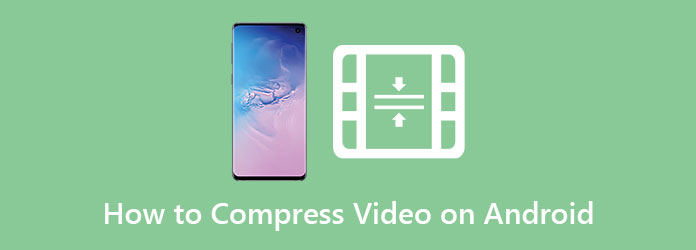
Parte 1. Cómo comprimir videos para Android
Debe convertir su video si desea reproducir un archivo no compatible en Android. Y si también tiene un archivo de video que tiene un tamaño de archivo grande, le presentaremos una aplicación de software que le permite comprimir y convertir su archivo de video. Además, en esta parte, aprenderá cómo comprimir su video y cambiar su formato de salida.
Tipard Video Converter Ultimate es una aplicación de edición de archivos que puede usar para comprimir y convertir su video. Con su función de compresión de video, puede ajustar el tamaño, el formato, la resolución y la tasa de bits de su video. Además, tiene muchas funciones de edición avanzadas que puede usar, incluido un compresor de video, un convertidor de video, corrección de color, creador de GIF y más desde la Caja de herramientas. Además, admite numerosos formatos de archivo, como AVI, MP4, MKV, MOV, VOB, M4V y más de 500. Además, tiene una interfaz de usuario fácil de usar, lo que la convierte en una herramienta fácil de usar. También puede descargarlo en todas las plataformas de medios cruzados, incluidos Windows, Mac y Linux. Por lo tanto, siga las instrucciones a continuación si desea utilizar esta herramienta para comprimir y convertir su video.
Cómo reducir el tamaño de un video para Android usando Tipard Video Converter Ultimate:
Paso 1Primero, descargue el Tipard Video Converter Ultimate en su computadora presionando el botón Descargar botón de abajo para Windows o Mac. Después de descargar la aplicación, ábrala.
Paso 2Luego, en la primera interfaz, haga clic en el Herramientas panel y seleccione el Compresor de vídeo .
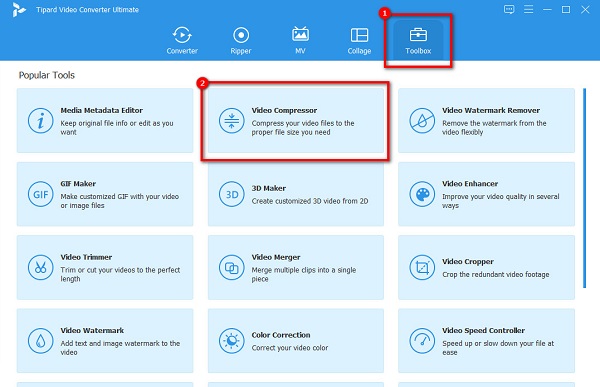
Paso 3Y luego, haga clic en el + botón de firmar para subir el video que desea comprimir. Tú también puedes drag and drop su video de las carpetas de su computadora para cargarlo.
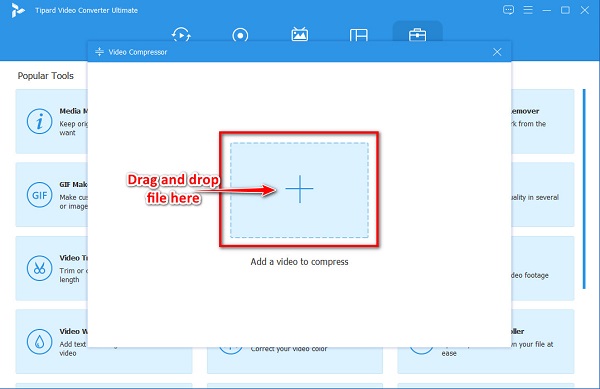
Paso 4Puedes cambiar tus videos tamaño, formato, resolución y tasa de bits en la siguiente interfaz. Arrastra y mantén el control deslizante para reducir el tamaño de su video. Y luego, haga clic en el flecha desplegable junto a Formato para cambiar el formato de salida de su archivo.
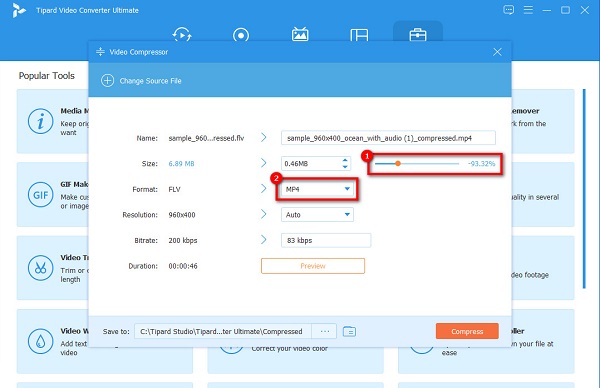
Paso 5Finalmente, haz clic en Comprimir en la esquina inferior derecha de la interfaz para comprimir su video y cambiar su formato de salida.
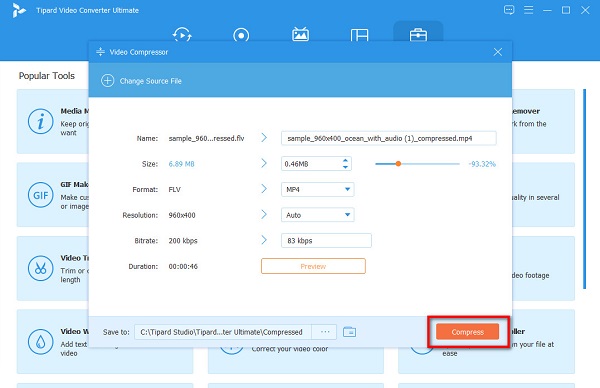
Luego solo espera unos segundos y ¡listo! Ahora puede reproducir su video comprimido en su dispositivo Android.
Parte 2. Cómo comprimir un video en Android
Si te gusta comprimir videos en tu teléfono Android, te recomendamos estas aplicaciones de compresión de videos. En esta parte, aprenderá las formas de comprimir videos en Android utilizando las aplicaciones más destacadas para Android.
Compresa de video
Si desea comprimir el tamaño del archivo de su video para tener almacenamiento en su teléfono, esta aplicación lo ayudará. Compresa de video es un compresor de video aplicación que puede descargar en su dispositivo Android. Tiene una interfaz fácil de usar y se puede descargar gratis. Además, tiene una función en la que puedes rotar tu video. Además, esta herramienta le permite elegir la calidad predeterminada que desea para su video. También puede cambiar la tasa de bits de su video para reducir el tamaño del video. Además, puede descargarlo en Play Store y AppStore. La desventaja de esta aplicación es que requiere que enciendas tu WiFi para usarla.
Cómo comprimir un video en Android con Video Compress:
Paso 1Abra su PlayStore aplicación en su teléfono e instalar Compresa de video. Después de instalarlo, ejecute la aplicación en su teléfono.
Paso 2En la interfaz principal de la aplicación, toque el ícono Álbum para buscar el video que desea comprimir. Después de seleccionar su video, será dirigido a otra interfaz; toque en el Comprimir video .
Paso 3Luego, toque la nueva resolución de video que desea y espere a que se comprima. Después, Compresa de video guardará automáticamente su video comprimido en su dispositivo.
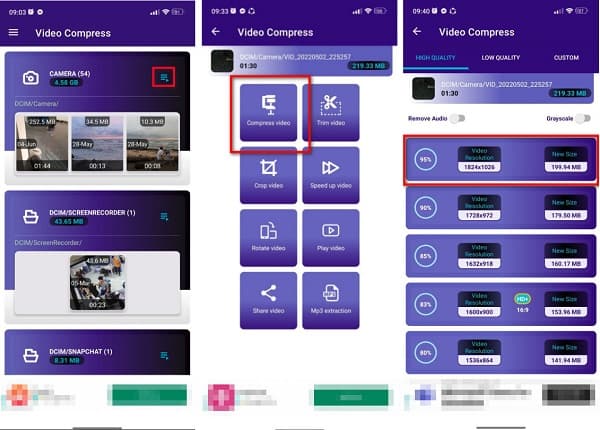
Compresor de video Panda Resizer
Otra aplicación que puedes usar para comprimir tu video es Compresor de video Panda Resizer. Muchos principiantes usan esta aplicación porque tiene una interfaz de usuario simple. Además, puede comprimir su video usando esta aplicación seleccionando la resolución que desea para su video. Puede descargar esta aplicación en PlayStore de forma gratuita. Además, tiene un proceso de compresión rápido, lo que facilita la compresión. Pero el inconveniente de esta aplicación es que tiene anuncios emergentes que pueden distraerte.
Cómo comprimir video en Android usando Video Compressor Panda Resizer:
Paso 1Descarga la aplicación en tu teléfono y ábrela. Seleccione el video que desea comprimir en la interfaz principal, luego toque el Siguiente del botón.
Paso 2A continuación, seleccione el tamaño de archivo deseado o la resolución que desea para su video, luego toque el Comprimir del botón.
Paso 3Y luego, toca el Guardar botón para descargar su video comprimido.
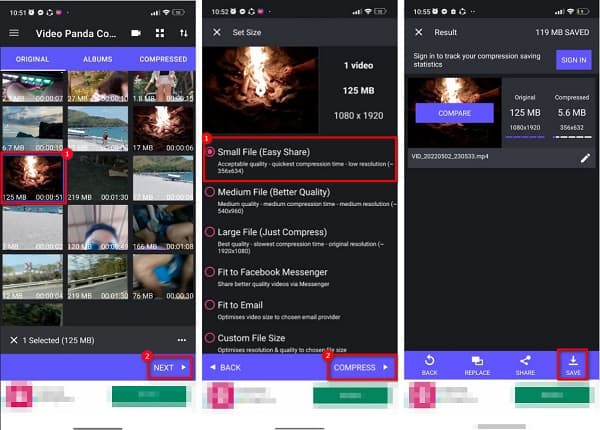
Compresor de video y cortador de video
Compresor de video y cortador de video es una aplicación de compresor de video que puedes descargar en tu dispositivo Android o iPhone. Esta aplicación se puede descargar gratis y es segura de usar. Además, tiene una interfaz fácil de usar, lo que la convierte en una aplicación fácil de usar. Hay muchos métodos que puede hacer en esta aplicación para comprimir su video. Puede utilizar la opción Comprimir vídeo o la opción Cortar+Comprimir. Sin embargo, antes de comprimir su video, aún necesita ver un anuncio, lo cual es un inconveniente para muchos usuarios.
Cómo cambiar el tamaño de un video en Android usando Video Compressor y Panda Cutter:
Paso 1Primero, descargue el Compresor de video y cortador Panda aplicación en su teléfono, luego ejecútela. Elija el video que desea cambiar de tamaño en la interfaz de usuario principal.
Paso 2Y luego, toca el Comprimir video y seleccione la resolución de video que desea para su video.
Paso 3Por último, puede exportar su video a otras plataformas de medios o guardarlo en su teléfono. Entonces puedes terminar comprimir videos para twitter.
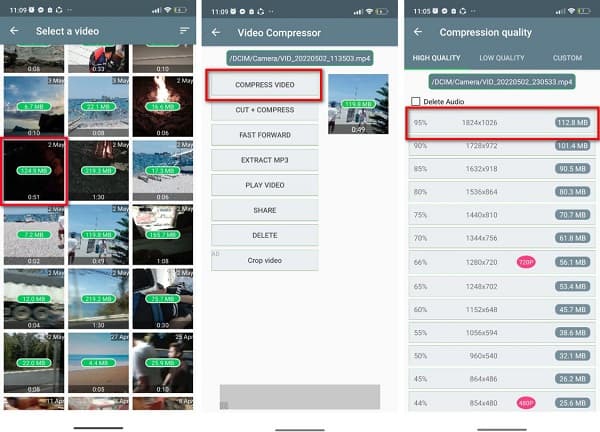
Parte 3. Preguntas frecuentes sobre cómo comprimir video en Android
¿Se puede comprimir un archivo en Android?
Afortunadamente, puede comprimir/comprimir archivos en su dispositivo Android usando una aplicación de compresión de video.
¿Se verá afectada la calidad cuando comprima su video en Android?
No todo el tiempo. Algunas aplicaciones no arruinarán la calidad de su video una vez que comprima su video usando aplicaciones de compresión de video. Pero si desea garantizar una compresión de video sin pérdidas, use Tipard Video Converter Ultimate.
¿Puedes comprimir el video en tu iPhone?
Desafortunadamente, no hay una aplicación integrada para iPhone que pueda usar para comprimir videos. Sin embargo, hay aplicaciones disponibles en AppStore que te ayudarán a comprimir tus videos.
Conclusión
Es posible comprimir videos en Android utilizando las aplicaciones mencionadas anteriormente. Y siguiendo las formas presentadas anteriormente, puede comprimir fácilmente sus videos según sus preferencias. Pero si desea comprimir un video en su computadora para su teléfono Android, entonces Tipard Video Converter Ultimate es la herramienta más adecuada para usted.







